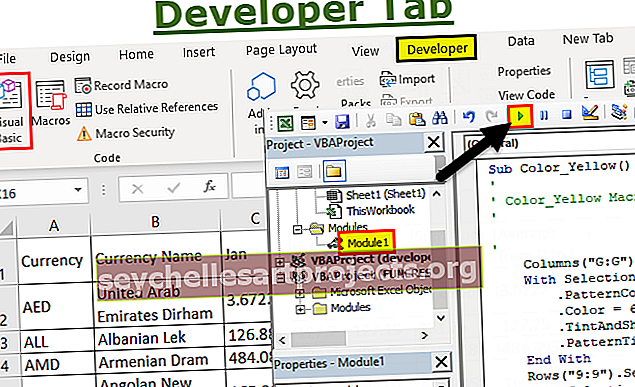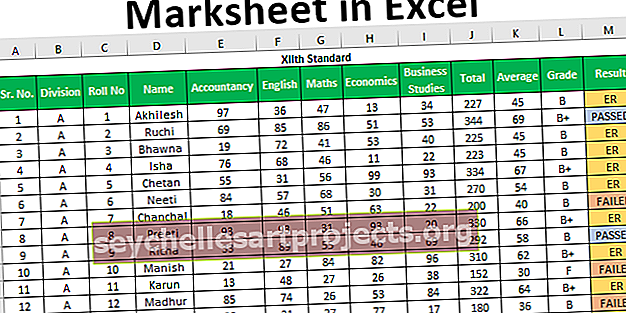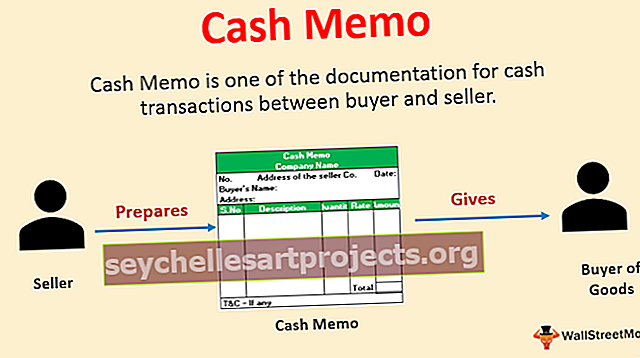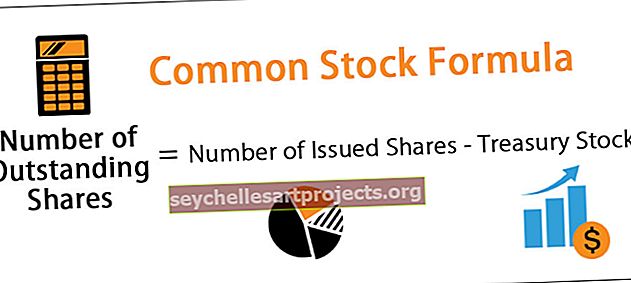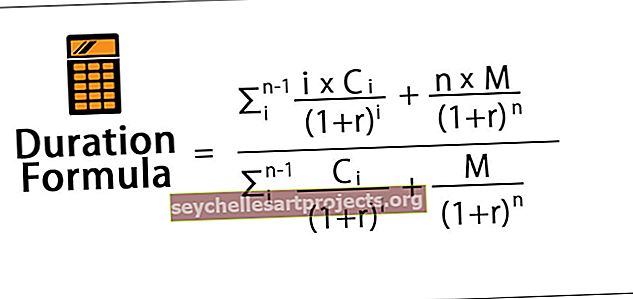Kontūru diagrammas programmā Excel | Kontūru diagrammu izveidošanas ceļvedis (virsmas diagrammas)
Kas ir kontūras diagrammas / virsmas diagrammas programmā Excel
Kontūru diagramma ir daļa no Excel kontūru diagrammas, ko izmanto, lai parādītu trīsdimensiju datu kopu acu virsmas veidā. Šo diagrammu var izmantot, lai atrastu optimālu divu datu punktu kopu kombināciju. Šīs diagrammas var izveidot, izmantojot trīs veidu mainīgos, ti, “X, Y un Z”. No šiem trim mainīgajiem lielumiem divi ir neatkarīgi, kuri ir uzzīmēti uz horizontālās ass, un pārējais mainīgais ir neatkarīgs, kas aizņem vertikālo asi. Tātad šī diagramma parāda attiecības starp datu punktiem.
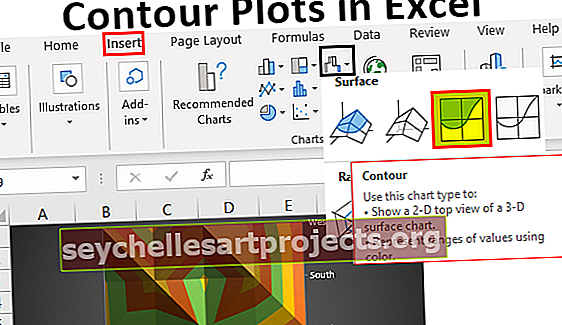
Kā programmā Excel izveidot kontūras diagrammu / virsmas diagrammas? (Soli pa solim)
Zemāk ir apskatāmi piemēri.
Jūs varat lejupielādēt šo Contour Plots Excel veidni šeit - Contour Plots Excel TemplateLai izveidotu jebkuru diagrammu, mums ir nepieciešami sava veida dati. Šim Contour plot paraugam esmu izveidojis zemāk redzamos datu paraugus.

Izmantojot šos datus, mēs parādīsim, kā izveidot Excel kontūru. Veiciet tālāk norādītās darbības, lai programmā Excel izveidotu virsmas diagrammu.
1. darbība: atlasiet datus Excel darblapā.

3. solis: dodieties uz Ievietot >>> Diagrammas >>> Akciju, virsmas vai radara diagramma.

4. solis: noklikšķinot uz krājuma, virsmas vai radara diagrammas, mēs varam redzēt zem priekšskatījuma. Zem virsmas diagrammas atlasiet pirmo diagrammu.

5. solis: Tagad mums būs šāda diagramma.

6. solis: Tagad mums ir jāpielāgo šī diagramma. Lai pielāgotu diagrammu, jādodas uz apgabalu Formatēt diagrammu. Šis dialoglodziņš tiks atvērts, ja, nospiežot Ctrl + 1 , atlasot diagrammu.
Nospiežot Ctrl + 1, mēs varam redzēt, ka formāta logs atveras diagrammas labajā galā.

Ne tikai ar to, bet mēs varam arī ātri pielāgot, nospiežot pogu PLUS, kas parādās diagrammas atlasē.

7. solis: Viens no svarīgākajiem formātiem, ko mēs varam darīt, ir mainīt diagrammas krāsu. Lai mainītu diagrammas krāsu, jādodas uz sadaļu Dizains >>> Mainīt krāsas.

8. solis: Noklikšķiniet uz nolaižamā krāsu maiņas saraksta, lai redzētu visas šīs diagrammas pieejamās krāsas.

Tagad mēs varam redzēt dažādas krāsas uz diagrammas virsmas.

Pamatojoties uz mūsu numuru lielumu, mēs varam izslēgt leģendas.
9. solis: Tagad mēs varam mainīt diagrammas stilu. Lai mainītu diagrammas stilu, dodieties uz Noformējums un sadaļā Diagrammas stili atlasiet stilu, kuru vēlaties lietot.

Esmu izvēlējies “Style 4”, un mana diagramma izskatās šādi.

Kontūra ir daļa no virsmas diagrammas
Kontūrdiagramma vienmēr ir bijusi tikai virsmas diagrammas sastāvdaļa. Mēs varam arī mainīt esošo diagrammu no 3D virsmas diagrammas uz Kontūrdiagramma.
Lai mainītu diagrammas veidu, atlasiet diagrammu un dodieties uz Noformējums >>> Mainīt diagrammas veidu.

Izmantojot šo opciju, mēs varam redzēt daudzas diagrammas. Novietojiet kursoru trešajā diagrammā sadaļā “Virsma”, tieši tā ir kontūru diagramma.

Lietojiet šo diagrammu un noklikšķiniet uz Labi, mums būs zemāk redzamā diagramma.

Tātad, tas ir pamats, lai izveidotu kontūra diagrammu ar Excel. Pamatojoties uz dažādiem formatējumiem un diagrammu tipiem, mēs varam modificēt diagrammu.